Com o fim do Windows 7, muitos usuários agora são forçados a fazer uma escolha difícil: continuar usando uma versão desprotegida do Windows, obter o Suporte estendido (apenas para negócios) ou atualizar para o Windows 10.
A maioria de vocês provavelmente escolherá o último, ou agora por escolha, ou mais tarde por falta de alternativas. De qualquer forma, o resultado final é que você precisará encontrar uma maneira de migrar todos os seus dados pessoais de um sistema operacional para outro, e isso também inclui notas adesivas.
Todo mundo sabe o que é Sticky Notes, e para aqueles de vocês que nunca experimentaram o Windows 10, você ficará feliz em saber que é um recurso que também está presente lá.
No entanto, migrar suas notas adesivas do Windows 7 para o 10 não é tão fácil quanto copiar e colar. Felizmente, compilamos este guia passo a passo que mostrará como você pode migrar todas as suas Sticky Notes para o Windows 10 em nenhum momento.
Como transfiro minhas notas adesivas do Windows 7 para o 10?
Uma coisa que você precisa saber é que há uma diferença entre o formato do Windows 7 do Sticky Notes e o formato do Windows 10.
O Sticky Notes do Windows 7 armazena os dados em um arquivo .snt, enquanto o aplicativo Sticky Notes atual armazena os dados em um arquivo .sqlite. Portanto, você precisará saber como converter os arquivos, antes de passar por qualquer migração real.
1. Converta StickyNotes.snt em plum.sqlite
- Vá para sua Windows 10 PC
- pressione começar
- Abrir Configurações
- Vamos para Apps
- Selecione Post-it
- Escolher Opções avançadas
- aperte o Redefinir botão
- O aplicativo será redefinido para o padrão e todos os dados do aplicativo também serão excluídos
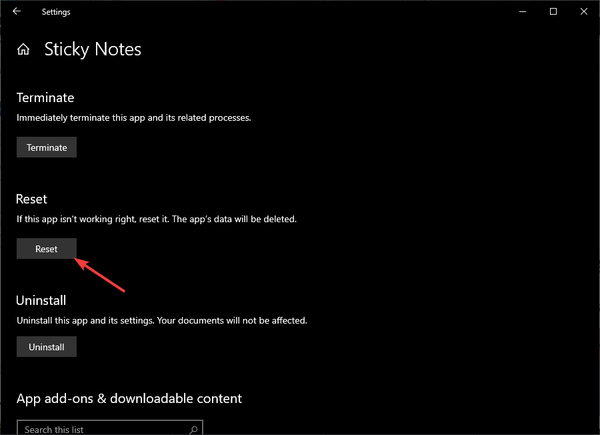
- O aplicativo será redefinido para o padrão e todos os dados do aplicativo também serão excluídos
- Abra o Explorador de Arquivos e navegue até o seguinte caminho de arquivo:
C: Usuáriosnome do usuárioAppDataLocalPackagesMicrosoft.MicrosoftStickyNotes_8wekyb3d8bbweLocalStateLegacy- Se você não conseguir acessar a pasta, certifique-se de que o File Explorer esteja configurado para visualizar arquivos e pastas ocultos
- Renomear o StickyNotes.snt arquivo para ThresholdNotes.snt.
- Inicie o aplicativo Sticky Notes
- Os dados no arquivo .snt serão transferidos automaticamente para um novo arquivo de dados .sqlite
- Reinstalar Post-it
- Open PowerShell
- Execute esta linha:
- Get-AppxPackage -Allusers | Selecione “PackageFullName”
- Anote o PackageFullName
- Agora execute esta linha:
Remove-AppxPackage Microsoft.MicrosoftStickyNotes_3.0.118.0_x64__8wekyb3d8bbwe- Inclua o nome completo do pacote do Sticky Note
- Reiniciar o PC
- Abra o App da Microsoft Store e reinstalar Post-it
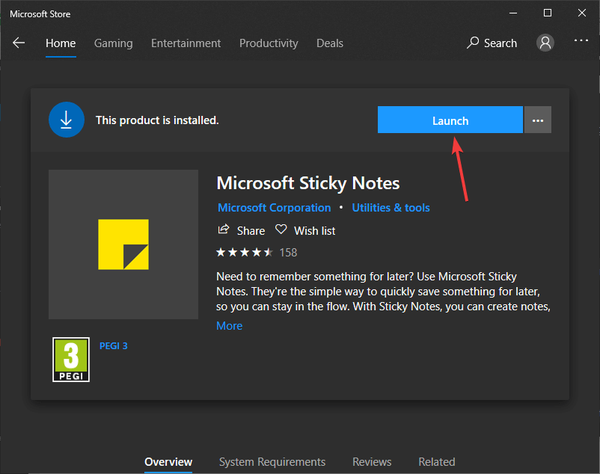
- Não abra notas adesivas, em vez de, abra o Explorador de Arquivos e vá para este caminho de arquivo:
C:% LocalAppData% PackagesMicrosoft.MicrosoftStickyNotes_8wekyb3d8bbweLocalState
- Crie um Legado pasta se não existir
- Copie seu Stickynotes.snt arquivo para o novo Pasta legada e renomeá-lo para ThresholdNotes.snt.
- Abrir Post-it e ver se funcionou
Seguindo essas etapas, você deve conseguir migrar suas notas adesivas do Windows 7 para o Windows 10 sem problemas adicionais.
Você achou este artigo útil? Deixe-nos saber na seção de comentários abaixo.
ARTIGOS RELACIONADOS QUE VOCÊ DEVE VERIFICAR:
- Como exportar as configurações da Política de Grupo no Windows 7
- Como migrar um perfil do Windows 7 para o Windows 10
- Transferências do Windows 7 para o Windows 10 via cabo Ethernet
- Post-it
- windows 10
- windows 7
 Friendoffriends
Friendoffriends


